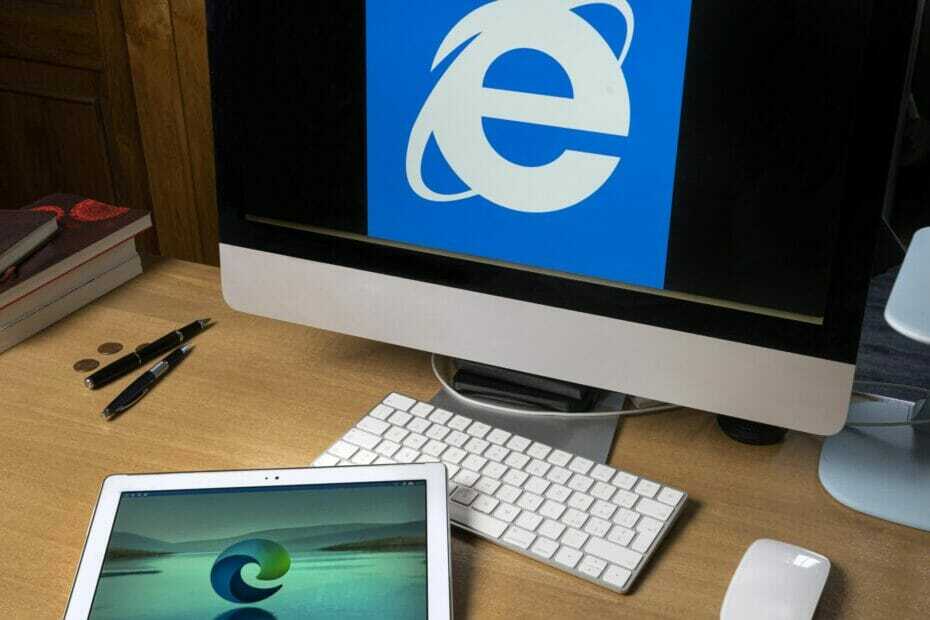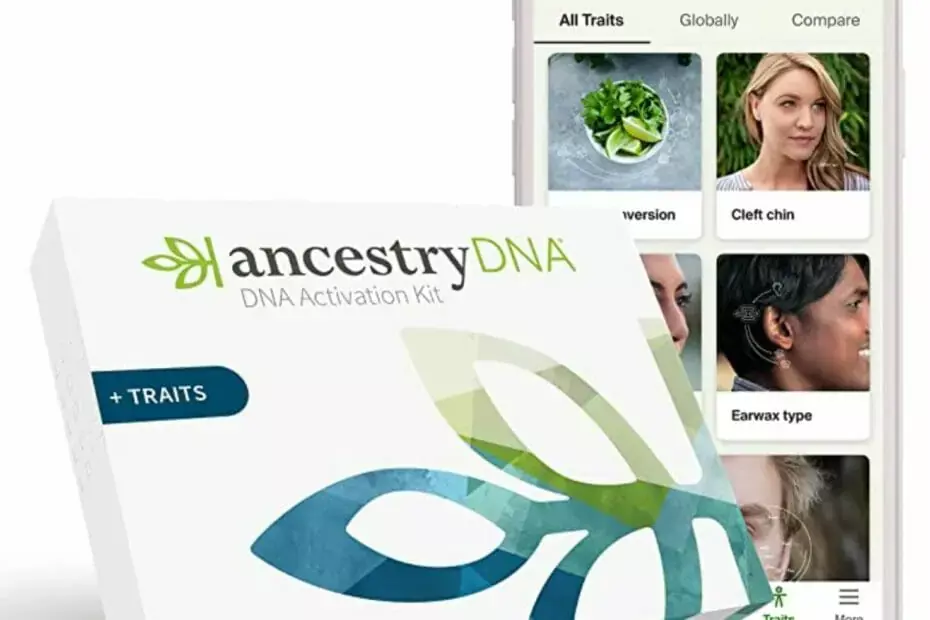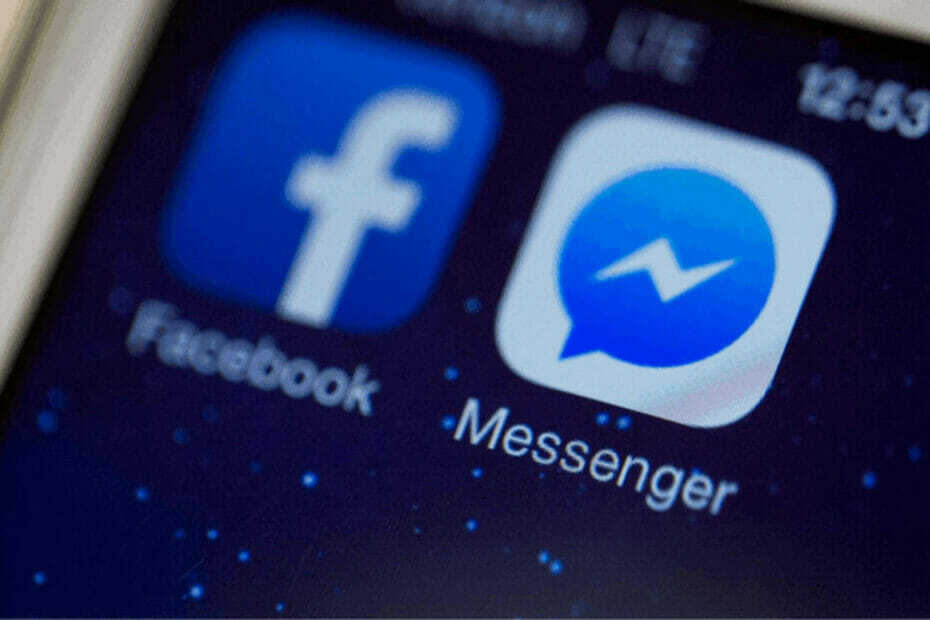سيقوم هذا البرنامج بإصلاح أخطاء الكمبيوتر الشائعة ، ويحميك من فقدان الملفات ، والبرامج الضارة ، وفشل الأجهزة ، وتحسين جهاز الكمبيوتر الخاص بك لتحقيق أقصى أداء. إصلاح مشكلات الكمبيوتر وإزالة الفيروسات الآن في 3 خطوات سهلة:
- قم بتنزيل Restoro PC Repair Tool التي تأتي مع التقنيات الحاصلة على براءة اختراع (براءة اختراع متاحة هنا).
- انقر ابدأ المسح للعثور على مشكلات Windows التي يمكن أن تسبب مشاكل في الكمبيوتر.
- انقر إصلاح الكل لإصلاح المشكلات التي تؤثر على أمان الكمبيوتر وأدائه
- تم تنزيل Restoro بواسطة 0 القراء هذا الشهر.
Asphalt 8: الهواء هي لعبة سباق رائعة جذبت الملايين من اللاعبين في جميع أنحاء العالم. ومع ذلك ، فإن اللعبة لا تعمل بشكل لا تشوبه شائبة تمامًا في نظام التشغيل Windows 10 حيث إنها تتعطل عند التشغيل لبعض اللاعبين.
على هذا النحو ، وجد بعض متعصبي Asphalt 8 أن تطبيق اللعبة لا يعمل دائمًا. فيما يلي بعض الإصلاحات المحتملة لـ Asphalt 8 إذا كان التطبيق لا يعمل من أجلك في Windows 10.
كيفية إصلاح Asphalt 8
1. قم بتشغيل مستكشف أخطاء تطبيقات متجر Windows
أولاً ، حاول إصلاح Asphalt 8 باستخدام مستكشف أخطاء تطبيقات متجر Windows. هذه أداة تحري الخلل وإصلاحه يمكنها إصلاح التطبيقات التي لا تعمل. هذه هي الطريقة التي يمكنك بها فتح مستكشف أخطاء التطبيق ومصلحها في نظام التشغيل Windows 10.
- افتح التطبيق Cortana بالضغط علىكورتانا زر على شريط المهام.
- أدخل الكلمة الرئيسية "استكشاف الأخطاء وإصلاحها" في مربع البحث.
- انقر فوق استكشاف الأخطاء وإصلاحها لفتح النافذة أدناه.

- حدد ملف تطبيقات متجر Windows مستكشف الأخطاء ومصلحها ، واضغط على قم بتشغيل مستكشف الأخطاء ومصلحها زر.

- اضغط على التالي زر في مستكشف الأخطاء ومصلحها لاستعراض قراراته المقترحة.
2. تحديث برامج تشغيل Windows
تعطل Asphalt 8 يمكن ان يكونبسبب برامج تشغيل الأجهزة القديمة. ومع ذلك ، ربما يكون برنامج تشغيل بطاقة الرسومات هو الأكثر أهمية لتطبيقات الألعاب ثلاثية الأبعاد. هذه هي الطريقة التي يمكنك بها يدويا تحديث أ الرسومات سائق البطاقة.
- اضغط على مفتاح Win + R لفتح Run.
- يدخل 'dxdiag"في مربع نص Run ، واضغط على مفتاح الرجوع.

- قم بتدوين تفاصيل نظام التشغيل وبطاقة الرسومات في علامتي التبويب النظام والعرض بأداة تشخيص DirectX.

- افتح الآن موقع الشركة المصنعة لبطاقة الرسوميات.
- افتح قسم تنزيل برنامج التشغيل في الموقع ، والذي قد يتضمن مربع بحث أو قوائم منسدلة. إذا كان يحتوي على مربع بحث ، فأدخل بطاقة الرسومات الخاصة بك في مربع البحث للعثور على برامج تشغيل لها.
- حدد لتنزيل أحدث برنامج تشغيل متوافق لبطاقة الرسومات الخاصة بك إذا كان هناك تحديث آخر متوفر.
- افتح قائمة Win + X بالضغط على مفتاح التشغيل السريع Win + X ، وحدد لفتحه مدير الجهاز.

- انقر نقرًا مزدوجًا فوق محولات أجهزة العرض في إدارة الأجهزة.
- انقر بزر الماوس الأيمن فوق بطاقة الرسومات المدرجة وحدد تحديث السائق.
- حدد ملف تصفح جهاز الكمبيوتر الخاص بي للحصول على برنامج التشغيل اختيار.

- انقر على تصفح ، وحدد المجلد الذي حفظت فيه برنامج تشغيل التحديث.
- اضغط على التالي زر عند تحديد المجلد.
- أعد تشغيل Windows عندما يُطلب منك ذلك.
2.1 تحديث برامج التشغيل تلقائيًا
يعد تحديث برامج التشغيل يدويًا إجراءً متقدمًا وقد يتسبب في تلف دائم لجهاز الكمبيوتر الخاص بك عن طريق تثبيت إصدارات برامج التشغيل الخاطئة. نقترح القيام بذلك تلقائيًا باستخدام جهة خارجية متخصصة يمكنها القيام بذلك نيابة عنك.
كل ما عليك فعله هو تحديد برامج التشغيل التي تريد ترقيتها وترك الباقي للبرنامج الآلي.
 إذا كنت لاعبًا أو منتجًا للصور / الفيديو أو تتعامل يوميًا مع أي نوع من مهام سير العمل المرئي المكثف ، فأنت تعلم بالفعل أهمية بطاقة الرسومات (GPU) الخاصة بك.للتأكد من أن كل شيء يسير بسلاسة وتجنب أي نوع من أخطاء برنامج تشغيل وحدة معالجة الرسومات ، تأكد من استخدام ملف مساعد تحديث برنامج التشغيل الذي سيحل مشاكلك ببضع نقرات فقط ، ونحن نوصي بشدة دريفكس.اتبع هذه الخطوات السهلة لتحديث برامج التشغيل الخاصة بك بأمان:
إذا كنت لاعبًا أو منتجًا للصور / الفيديو أو تتعامل يوميًا مع أي نوع من مهام سير العمل المرئي المكثف ، فأنت تعلم بالفعل أهمية بطاقة الرسومات (GPU) الخاصة بك.للتأكد من أن كل شيء يسير بسلاسة وتجنب أي نوع من أخطاء برنامج تشغيل وحدة معالجة الرسومات ، تأكد من استخدام ملف مساعد تحديث برنامج التشغيل الذي سيحل مشاكلك ببضع نقرات فقط ، ونحن نوصي بشدة دريفكس.اتبع هذه الخطوات السهلة لتحديث برامج التشغيل الخاصة بك بأمان:
- قم بتنزيل DriverFix وتثبيته.
- قم بتشغيل البرنامج.
- انتظر حتى يكتشف DriverFix جميع برامج التشغيل المعيبة.
- سيعرض لك التطبيق الآن جميع برامج التشغيل التي بها مشكلات ، وتحتاج فقط إلى تحديد برامج التشغيل التي تريد إصلاحها.
- انتظر حتى يقوم التطبيق بتنزيل أحدث برامج التشغيل وتثبيتها.
- إعادة تشغيل جهاز الكمبيوتر الخاص بك حتى تدخل التغييرات حيز التنفيذ.

دريفكس
تبقيك GPU في أعلى مستويات أدائها دون القلق بشأن برامج التشغيل الخاصة بها.
زيارة الموقع
إخلاء المسؤولية: يحتاج هذا البرنامج إلى الترقية من الإصدار المجاني لأداء بعض الإجراءات المحددة.
3. تعطيل الحماية في الوقت الحقيقي والسحابة لـ Windows Defender
قم بتشغيل فحص النظام لاكتشاف الأخطاء المحتملة

تنزيل Restoro
أداة إصلاح الكمبيوتر

انقر ابدأ المسح للعثور على مشاكل Windows.

انقر إصلاح الكل لإصلاح المشكلات المتعلقة بالتقنيات الحاصلة على براءة اختراع.
قم بتشغيل فحص للكمبيوتر الشخصي باستخدام Restoro Repair Tool للعثور على الأخطاء التي تسبب مشاكل أمنية وتباطؤًا. بعد اكتمال الفحص ، ستستبدل عملية الإصلاح الملفات التالفة بملفات ومكونات Windows حديثة.
قام بعض لاعبي Asphalt بإصلاح أعطال اللعبة عن طريق تبديل Windows Defender’s Cloud و الحماية في الوقت الحقيقي الإعدادات متوقفة. لذلك قد يكون هذا إصلاحًا فعالًا إذا لم تقم بإضافة أي أدوات مساعدة لمكافحة الفيروسات تابعة لجهات خارجية إلى Windows. يمكنك ضبط هذه الخيارات على النحو التالي.
- اضغط على زر ابدأ ، وانقر فوق إعدادات رمز التطبيق.
- حدد التحديثات والأمان لفتح النافذة أدناه مباشرة.

- ثم انقر فوق Windows Defender لفتح إعداداته.
- إذا كان برنامج Windows Defender يتم تشغيلفي ، يمكنك تحديد خيارات الحماية السحابية والوقت الحقيقي. انقر على الحماية في الوقت الحقيقي الإعداد لتبديله.
- ثم انقر فوق ملف الحماية المستندة إلى السحابة الخيار لإيقاف هذا الإعداد.
4. أعد تعيين تطبيق Asphalt 8
يمكن أن تؤدي إعادة تعيين التطبيقات إلى إصلاح التطبيقات التي لا تعمل. يحتوي Windows 10 على ملف إعادة ضبط الخيار الذي يمكنك إعادة تسجيل تطبيق Asphalt 8 به. يمكنك إعادة تعيين اسفلت 8 كما يلي.
- فتحكورتانا وأدخل "التطبيقات" في مربع البحث.
- حدد التطبيقات والميزات لفتح قائمة التطبيقات في اللقطة أدناه مباشرة.

- أدخل "Asphalt 8" في مربع البحث.
- حدد Asphalt 8: Airborne وانقر فوق خيارات متقدمة لفتح ملف إعادة ضبط زر.

- ثم اضغط على إعادة ضبط زر.
- سيتم فتح مربع حوار يخبرك أن إعادة تعيين التطبيق ستؤديحذفبياناتها. انقر إعادة ضبط مرة أخرى لإعادة تسجيل تطبيق Asphalt 8.
5. تحقق من وجود تحديثات Windows
يمكن أن تحل تحديثات Windowsعديدالمشكلات وتحديث بعض برامج تشغيل النظام. اكتشف بعض اللاعبين أيضًا أن Asphalt 8 لا يعمل في عدد قليل من الإصدارات السابقة. على هذا النحو ، يمكن لأحدث تحديثات Windows إصلاح Asphalt 8 بشكل عملي.
لذا تأكد من خدمة Windows Update الخاصة بكيتم تشغيلعلى. يمكنك أيضًا البحث يدويًا عن التحديثات على النحو التالي.
- أدخل "التحديثات" فيكورتانامربع البحث.
- حدد التحقق من وجود تحديثات لفتح النافذة أدناه مباشرة.

- ثم اضغط على تحقق من وجود تحديثات زر.
- إذا كانت هناك تحديثات متوفرة لنظام التشغيل Windows ، فاضغط على تحميل زر.
6. التراجع عن تحديثات Windows مع استعادة النظام
قد يبدو أن هذا يتعارض مع القرار السابق لتحديث Windows ، لكن بعض اللاعبين اكتشفوا أيضًا أن Asphalt 8 يتوقف عن العمل فور التحديث.
إذا توقفت اللعبة عن العمل من أجلك بعد التحديث الأخير ، فقد يؤدي استخدام أداة استعادة النظام إلى إصلاحها. ستعمل استعادة النظام على إزالة التحديثات التي لا تسبق نقطة الاستعادة المحددة. هذا كيف يمكنك إزالة تحديثات Windows مع استعادة النظام.
- يدخل 'rstrui"في تشغيل واضغط نعم لفتح النافذة أدناه.

- اضغط على التالي زر لفتح قائمة نقاط الاستعادة.

- قد تكون بعض نقاط الاستعادة المدرجة هناك تحديثات Windows. حدد نقطة استعادة تلقائية تسبق آخر تحديث.
- يمكنك أيضًا الضغط على ملف مسح ل البرامج المتضررة يسرد جميع البرامج التي ستزيلها نقطة الاستعادة كما هو موضح في اللقطة أدناه مباشرة. ستعمل استعادة النظام على إزالة برامج الجهات الخارجية المثبتة بعد نقطة الاستعادة بالإضافة إلى التحديثات.

- اضغط على التالي زر وانقر ينهي لاستعادة الويندوز.
7. أعد تثبيت Asphalt 8
يمكن أن تؤدي إعادة تثبيت Asphalt إلى إصلاح ملفات اللعبة التالفة أو المفقودة. ومع ذلك ، هذا الإصلاحيجب ان يكونالملاذ الأخير حيث ستفقد أيضًا بيانات اللعبة. هذه هي الطريقة التي يمكنك بها إعادة تثبيت Asphalt 8.
- أدخل الكلمة الرئيسية "تطبيقات" فيكورتانامربع البحث.
- حدد التطبيقات والميزات لفتح النافذة أدناه مباشرة.

- حدد Asphalt 8: Airborne في قائمة التطبيقات ، واضغط على الغاء التثبيت زر.
- انقر الغاء التثبيت مرة أخرى لإزالة التطبيق.
- بعد ذلك ، اضغط على احصل على اللعبة زر على هذا صفحة على الإنترنت لإضافة Asphalt 8 إلى Windows 10 مرة أخرى.
هذه بعض الإصلاحات التي قد تؤدي إلى تشغيل Asphalt Airborne وتشغيله مرة أخرى في نظام التشغيل Windows 10. لاحظ أنه يمكنك أيضًا تشغيل تطبيق Asphalt 8 بملحق محاكي الأندرويد في حين أن. الدفع هذا المشنور للحصول على مزيد من النصائح حول كيفية حل أعطال اللعبة في Windows.
 هل ما زلت تواجه مشكلات؟قم بإصلاحها باستخدام هذه الأداة:
هل ما زلت تواجه مشكلات؟قم بإصلاحها باستخدام هذه الأداة:
- قم بتنزيل أداة إصلاح الكمبيوتر تصنيف عظيم على TrustPilot.com (يبدأ التنزيل في هذه الصفحة).
- انقر ابدأ المسح للعثور على مشكلات Windows التي يمكن أن تسبب مشاكل في الكمبيوتر.
- انقر إصلاح الكل لإصلاح المشكلات المتعلقة بالتقنيات الحاصلة على براءة اختراع (خصم حصري لقرائنا).
تم تنزيل Restoro بواسطة 0 القراء هذا الشهر.